Die Berichtsparameter erlauben die Parametrisierung von Berichten, d.h. das Ergebnis der Ausgabe kann beeinflusst werden. Somit kann z.B. ein Datumsbereich ausgewählt oder nur bestimmte Rechnungsnummern gedruckt werden.
Diese Funktionalität kann auch zur Erstellung von DrillDown-Berichten verwendet werden. Weitere Informationen dazu finden Sie im Kapitel Drilldown Berichte (Detailtiefe erhöhen).
Über Projekt > Berichtsparameter können Parameter definiert werden.
Hinweis: Die Zahl der definierbaren Parameter hängt von der Anwendung ab.
Beispiel: Einen Bericht in der Vorschau nach Kategorien und Datum filtern
Gehen Sie wie folgt vor:
1. Gegeben ist eine Produktstatistik über mehrere Produktgruppen und Jahre:
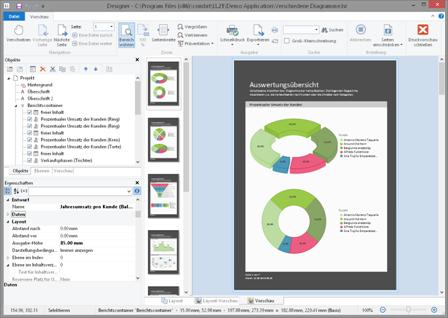
Abbildung 9.6: Produktstatistik
2. Legen Sie nun über Projekt > Berichtsparameter die Parameter an. Vergeben Sie einen aussagekräftigen Namen, z.B. "Categories", das Zeichen "@" wird automatisch an den Anfang gesetzt. Bei "Verfügbare Werte" wählen Sie "Aus Datenquelle" und die Datenquelle "Categories" mit dem Feld "CategoryID".
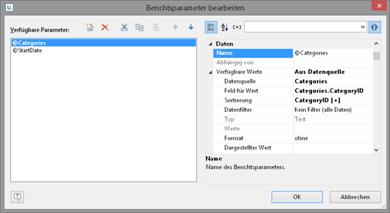
Abbildung 9.7: Liste der Berichtsparameter Aus Datenquelle
3. Für die weiteren Berichtsparameter "StartDate" und "EndDate" wählen Sie als "Verfügbare Werte" die "Manuelle Eingabe". Setzen Sie "Typ" und "Control-Typ" auf "Datum" und vergeben Sie eine aussagekräftige Bezeichnung, z.B. "Startdatum" und "Enddatum".
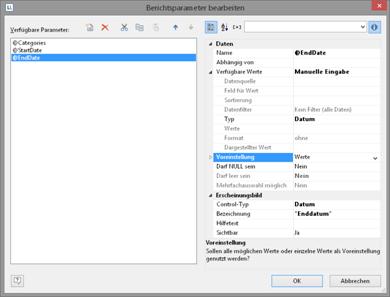
Abbildung 9.8: Liste der Berichtsparameter Manuelle Eingabe
4. Die Parameter stehen nun in der Variablen-/Feldliste zur Verfügung.
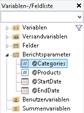
Abbildung 9.9: Berichtsparameter in der Variablen-/Feldliste
5. Definieren Sie nun in der Eigenschaft "Datenfilter" im Diagramm-Objekt die entsprechende Formel für die Einschränkung der Daten.
Beachten Sie dabei die Hinweise im Kapitel 7.2 Filter.
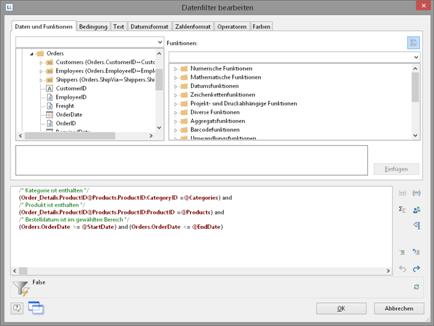
Abbildung 9.10: Formel für den Datenfilter
6. Beim Druck in die Vorschau können die Parameter dann wie gewünscht eingestellt werden der Bericht wird nach Kategorien und Datum gefiltert:
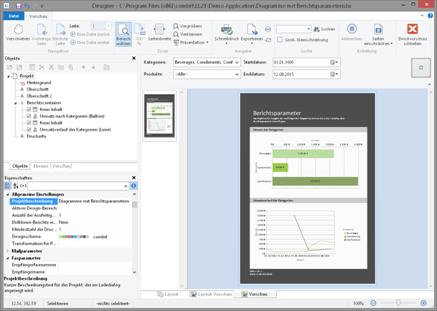
Abbildung 9.11: Angewendete Berichtsparameter
7. Wenn Sie nicht auf die Vorschau, sondern z.B. nach PDF drucken, bekommen Sie die Parameterauswahl vorab in einem Dialog angezeigt.

Abbildung 9.12: Berichtsparameter-Auswahl beim Export
8. Sie können nun noch einen weiteren abhängigen Parameter definieren im Beispiel oben z.B. einen "Produkte"-Parameter, der von der Auswahl bei "Kategorien" abhängig ist. Über die Eigenschaft "Abhängig von" wählen Sie dabei den entsprechenden Parameter aus.
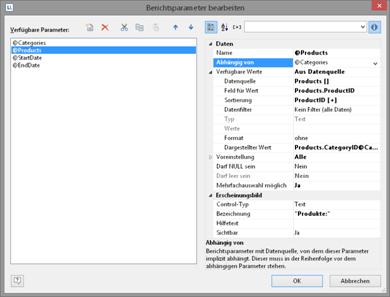
Abbildung 9.13: Definition eines abhängigen Berichtsparameters
9. Damit werden Ihnen im zweiten Parameter "Produkte" nur die Werte angeboten, die zur Auswahl des ersten Parameters passen. Hier im Beispiel nur die Getränke:
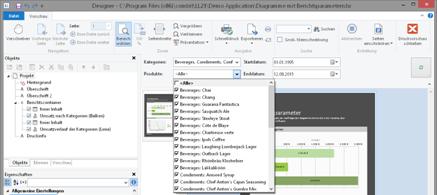
Abbildung 9.14: Abhängiger Berichtsparameter